Pokud máte to štěstí, že máte Chromebook s dotykovou obrazovkou (a naštěstí většina z nich ano) v dnešní době), pak jste si nepochybně užívali přejíždění prstem po obrazovce, jako by to byl obr telefon. I když byla dotyková obrazovka vždy příjemným bonusem, Google nedávno aktualizoval mnoho gest chování, když je Chromebook v režimu tabletu, aby navigace v rozhraní byla mnohem intuitivnější a přírodní. Ukážeme vám, co tato nová gesta jsou a jak je používat, abyste se svým zařízením Chrome 2 v 1 ještě zdokonalili.
Jak procházet Chromebook v režimu tabletu pomocí nových gest přejetí prstem
- Sklopte nebo odpojte obrazovku, do které Chromebook umístíte režim tabletu.
-
Měli byste vidět trochu jiné rozhraní, než na jaké jste zvyklí v režimu plochy, s ikonami aplikací uspořádanými na obrazovce jako smartphone. Chcete-li se vrátit na tuto domovskou obrazovku z libovolného okna prohlížeče nebo aplikace, jednoduše přejeďte nahoru ze spodní části obrazovky.
 Zdroj: Jeramy Johnson / Android Central
Zdroj: Jeramy Johnson / Android Central -
Chcete-li zobrazit všechny různé aplikace a okna, která jste aktuálně otevřeli,
přejeďte ze spodní části obrazovky a pozastavte. Zdroj: Jeramy Johnson / Android Central
Zdroj: Jeramy Johnson / Android Central -
Pokud jste v zobrazení prohlížeče nebo aplikace a chcete zobrazit všechny své připnuté aplikace v Police OS Chrome, stačí prstem malé přejetí prstem nahoru gesto ze spodní části obrazovky.
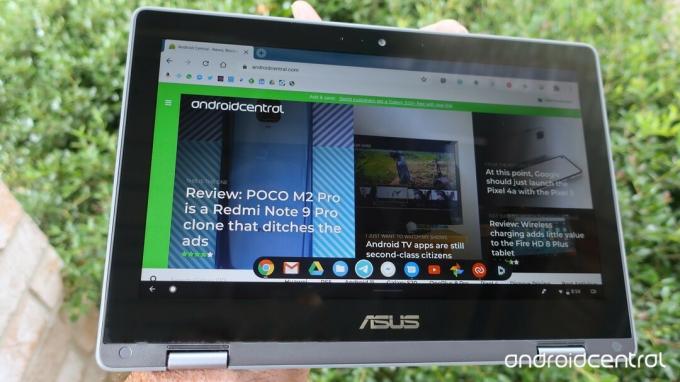 Zdroj: Jeramy Johnson / Android Central
Zdroj: Jeramy Johnson / Android Central -
Pokud jste na kartě prohlížeče Chrome a chcete se vrátit na předchozí stránku, kterou jste četli, přejeďte prstem zleva doprava.
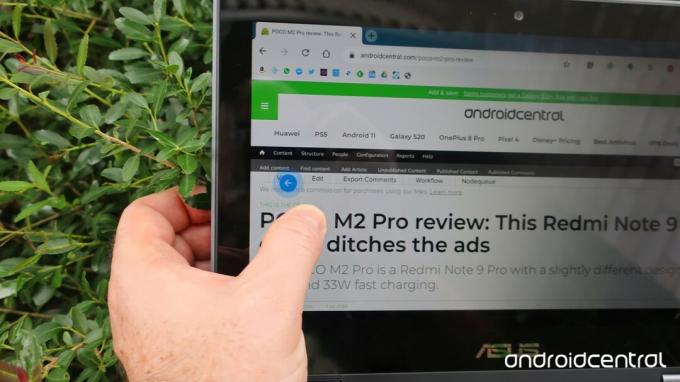 Zdroj: Jeramy Johnson / Android Central
Zdroj: Jeramy Johnson / Android Central
Jedná se o nejnovější gesta pro tablety v systému Chrome OS, ale v tomto režimu můžete stále dělat spoustu dalších věcí rukama. U některých navigací bych vám doporučil vzít stylus (pokud ho váš Chromebook dosud nemá), abyste mohli zasáhnout ty malé dotykové cíle. V opačném případě sklouzněte do režimu tabletu častěji - Google z něj dělá přístupnější a použitelnější funkci u všech Chromebooků s dotykovou obrazovkou.
Verizon nabízí Pixel 4a za pouhých 10 $ / měsíc na nových linkách Unlimited
Naše špičkové vybavení
Chromebook 2 v 1 jsou fantastické díky své flexibilitě, stejně jako odpojitelné součásti, které se plně převedou do režimu tabletu. Bez ohledu na styl, který si vyberete, oceníte všestrannost těchto levných, ale překvapivě výkonných zařízení.
